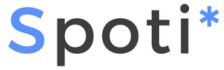Nowy edytor platformy umożliwia grupowanie szkoleń za pomocą kategorii i/lub tagów a następnie samodzielnie tworzenie podstron na których będą wyświetlane szkolenia z danej tematyki (pogrupowane w kategorie) .
W ten sposób możliwe jest tworzenie podstron ze szkoleniami tylko z danej tematyki np. szkolenia handlowe lub adresowane dla wybranej grupy np. dla partnerów handlowych itd.
Tworząc własne strony ze szkoleniami z danej kategorii warto przeanalizować cały strukturę prezentacji szkoleń na platformie rozpoczynając od strony głównej na której warto umieścić odnośniki do poszczególnych stron.
W przypadku pytań zapraszamy do kontaktu: info@etechnologie.pl
Proces grupowania składa się z 2 dwóch etapów
- Tworzenie kategorii i dodanie szkoleń
- Tworzenie podstron i umieszczenie na nich kafelek które są skrótami do poszczególnych szkoleń
- Tworzenie kategorii i dodanie szkoleń
Aby dodać / edytować kategorię i/lub tagi przechodzimy do zakładki Platforma LMS > Szkolenia > Akcja > tutaj wybieramy czy chcemy edytować Kategorie czy Tagi.
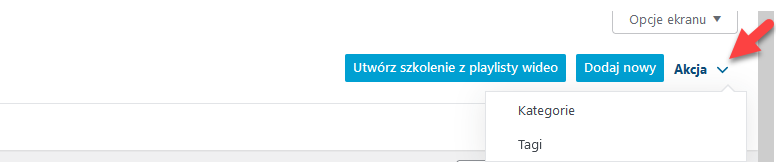
Po kliknięciu w Kategorie, będzie możliwe tworzenie nowych kategorii lub edycja istniejących
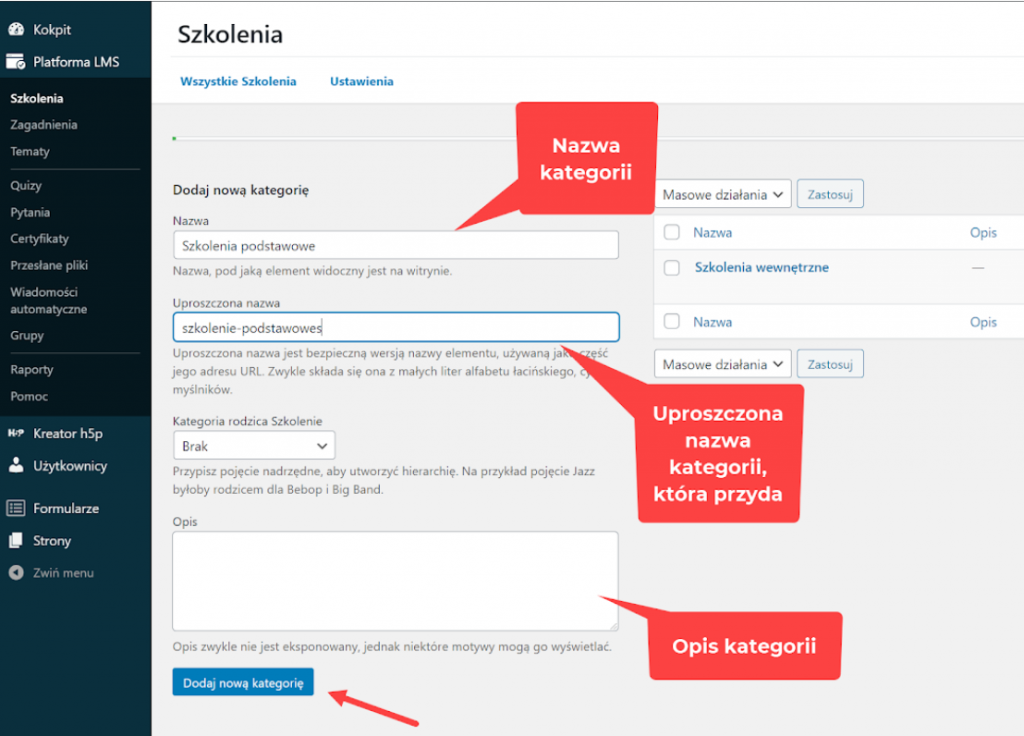
Uwaga: Aby umieścić szkolenia z danej kategorii na nowej stronie konieczne jest skopiowanie uproszczonej nazwy kategorii.
Nazwa jest tworzona automatycznie po utworzeniu kategorii. Warto ją skopiować, aby wykorzystać w kolejnym etapie.
Aby edytować kategorię należy najechać myszką a następnie kliknąć przycisk Edytuj.
Proces dodawania / edytowania tagów wygląda dokładnie tak samo jak dodawanie kategorii.
Aby przypisać szkolenie do kategorii, przechodzimy do edycji szkolenia a następnie na pasku bocznym znajduje się zakładka “Kategorie” oraz “Tagi”
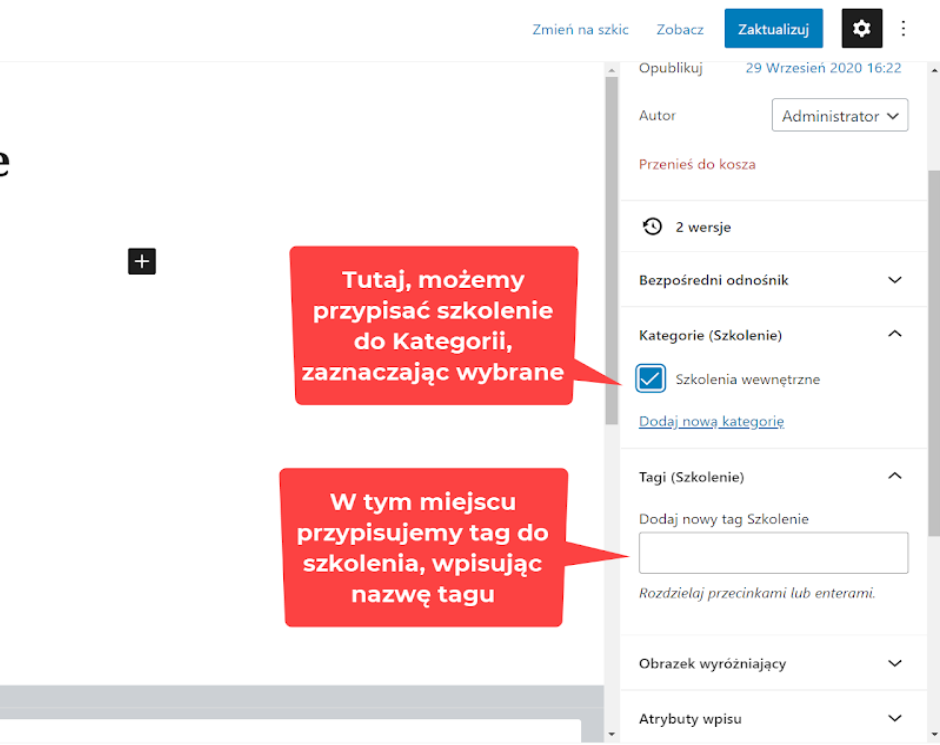
- Tworzenie podstron i umieszczenie na nich kafelek które są skrótami do poszczególnych szkoleń
Przechodzimy do zakładki Strony > Dodaj nową
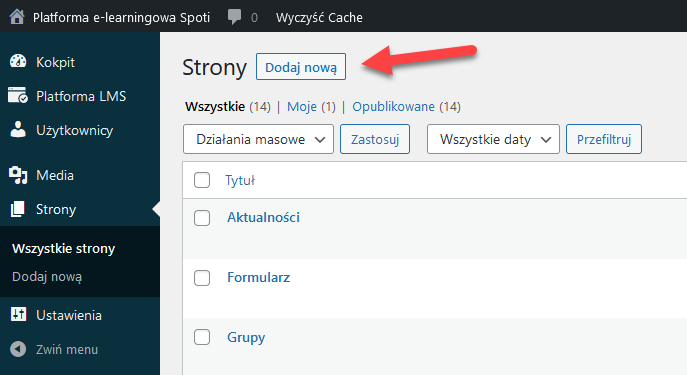
Dodajemy blok “Szkolenie lista”
(jeśli blok się nie pojawi proszę wpisać nazwę w wyszukiwarce)
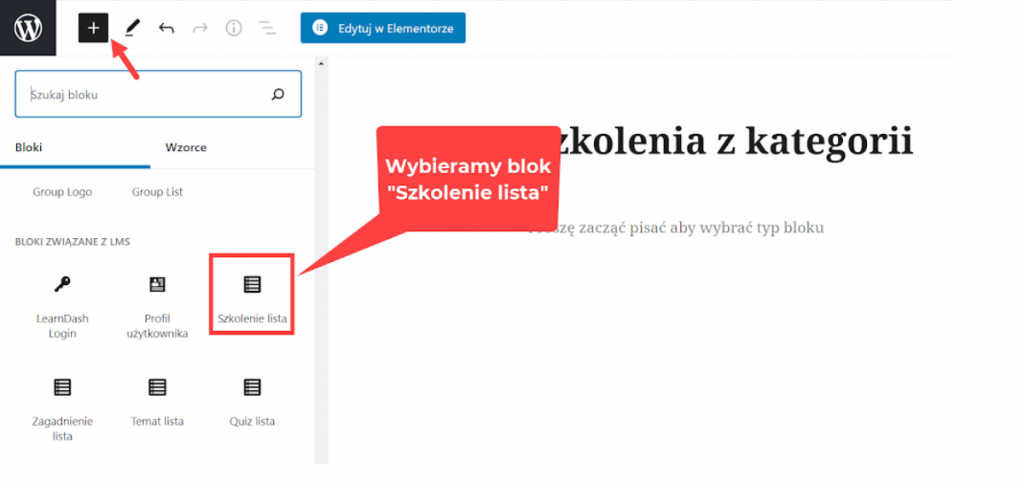
Ustawienia dotyczące sposobu wyświetlania
W tej sekcji możliwe jest dostosowanie wyglądu kafelek, które będą wyświetlane na przykład ilości kolumn, paska postępu itd.
Polecamy wykonanie kilku prób i wybór najlepszego rozwiązania.
Uwaga
Zmiana wyglądu poszczególnych kafelek dokonuje się w personalizacji wyglądu szkolenia. Szczegółowa instrukcja znajduje się tutaj
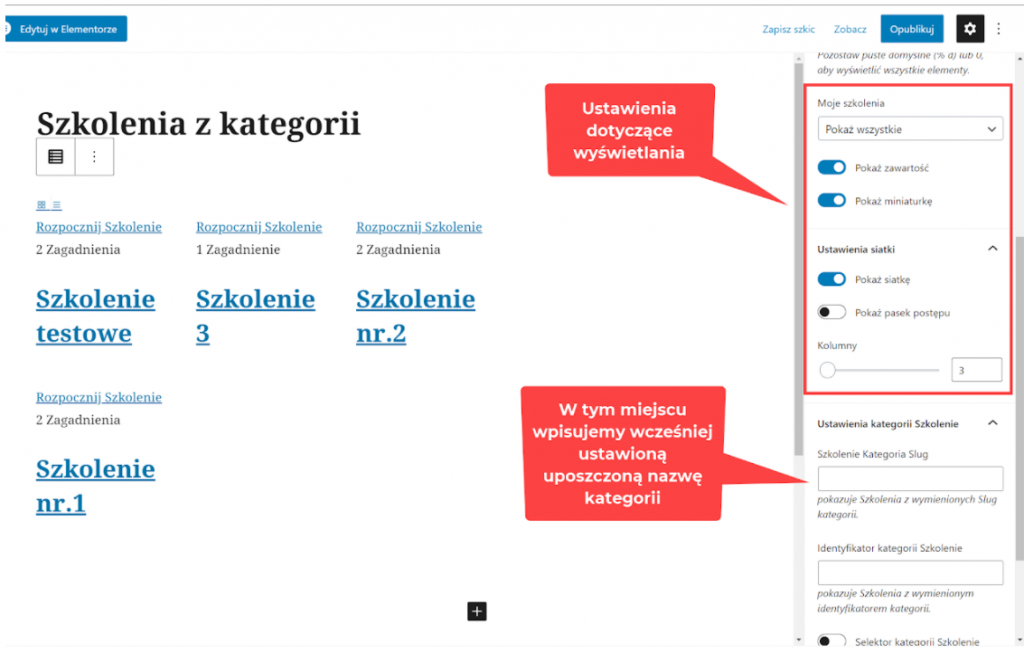
Wybór kategorii lub tagu który ma być wyświetlany
W polu Szkolenie Kategoria Slug należy wpisać skróconą nazwę kategorii skopiowaną w kroku 1
Aby zamiast kategorii wyświetlić szkolenia oznaczone wybranym tagiem postępujemy analogicznie korzystając z sekcji “Ustawienia tagu szkolenie”
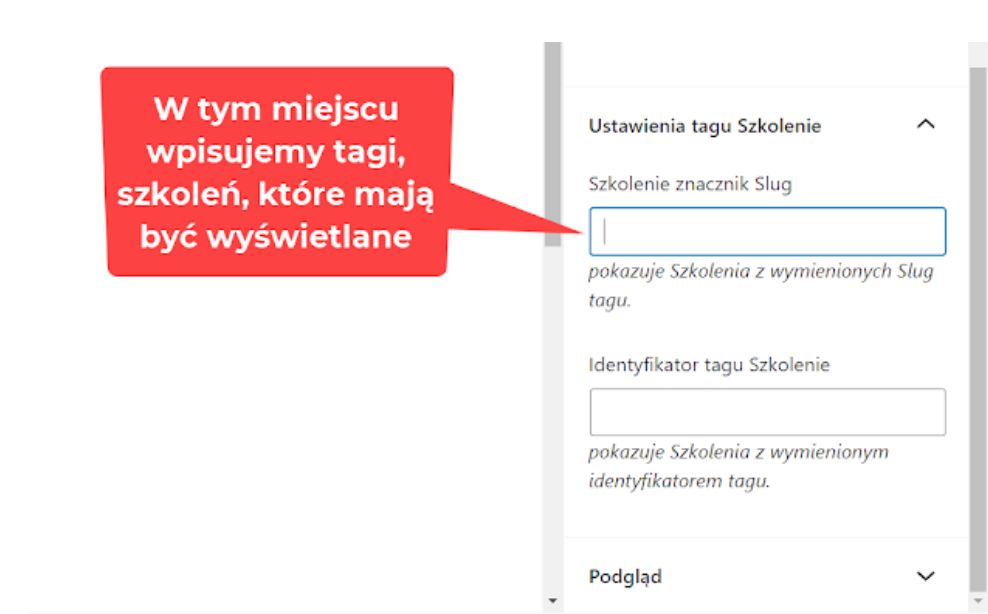
Po zakończeniu konfiguracji, klikamy przycisk Opublikuj (prawy górny róg)